首先清理旧iPhone的iCloud空间并关闭非必要应用同步,其次可升级iCloud+套餐以满足备份需求,最后通过电脑使用加密本地备份实现完整数据迁移。
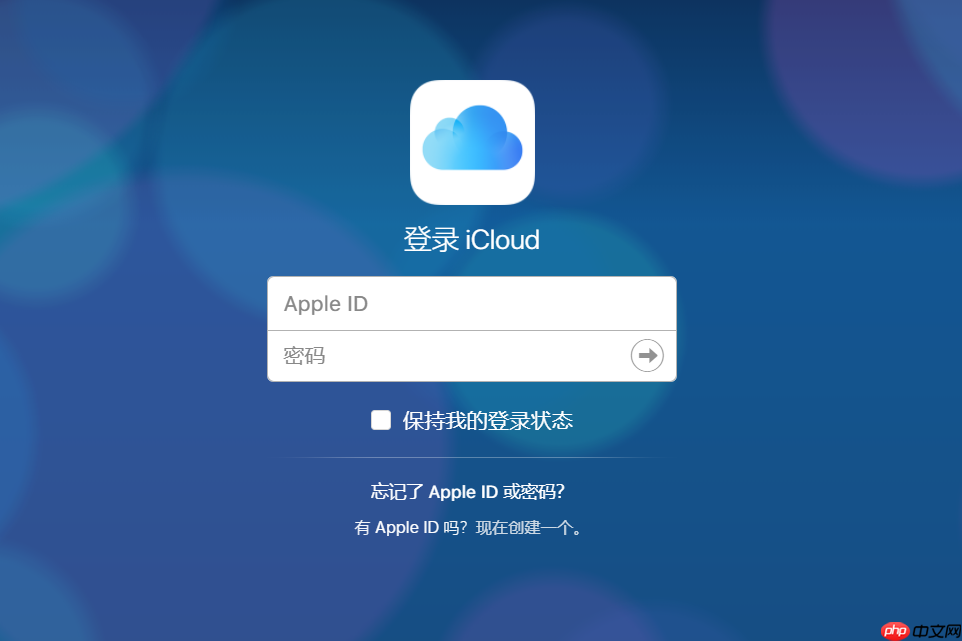
如果您在更换新iPhone时发现iCloud储存空间不足或需要重新规划云存储,这将影响数据备份与同步的完整性。以下是解决iCloud储存空间问题并确保顺利迁移的详细步骤:
在进行数据迁移前,优化旧设备的iCloud空间可以避免因容量不足导致备份失败。通过删除不必要的备份和关闭非核心应用的同步,可以有效释放空间。
1、打开旧iPhone的“设置”应用,点击顶部的Apple ID头像。
2、进入“iCloud”,查看当前储存空间使用情况,重点关注占用空间最大的项目(如照片、微信、备份等)。
3、点击“管理账户储存空间”或“iCloud储存空间”,选择“管理储存空间”。
4、在“备份”选项中,找到旧设备或其他不再使用的设备备份,将其删除以释放空间。
5、返回iCloud主界面,关闭不常用应用的iCloud同步功能,例如关闭“备忘录”、“语音备忘录”等应用的开关。
当免费的5GB空间无法满足需求时,升级iCloud+方案是确保完整备份的直接方法。苹果提供多种付费层级,支持跨设备同步与家庭共享。
1、在旧或新iPhone上进入“设置”→[您的姓名]→“iCloud”→“iCloud储存空间”。
2、点击“升级方案”或“+”号,查看可选的订阅套餐(如50GB、200GB、2TB)。
3、选择适合您数据量的方案,推荐选择至少等于您设备总数据量70%的iCloud空间,以保证备份成功。
4、使用Apple ID绑定的支付方式完成订购,升级后立即可用于新设备的数据恢复。
为避免依赖iCloud云端空间,可通过Mac或PC上的Finder(macOS Catalina及以上)或iTunes(Windows及旧版macOS)创建完整的本地备份,此方法不受iCloud容量限制。
1、使用原装数据线将旧iPhone连接至电脑,打开Finder(或iTunes)。
2、在设备列表中选择您的iPhone,进入管理界面。
3、勾选“加密本地备份”选项,此步骤可保留健康数据、Wi-Fi密码及各类应用密钥。
4、点击“立即备份”,等待备份过程完成,期间请保持设备连接稳定。
5、断开旧设备,连接新iPhone,在相同软件中选择“恢复备份”,选取刚才创建的加密备份文件进行数据迁移。
以上就是换手机iCloud储存空间怎么办_换机后iCloud储存空间迁移与使用的详细内容,更多请关注php中文网其它相关文章!

解决渣网、解决锁区、快速下载数据、时刻追新游,现在下载,即刻拥有流畅网络。




Copyright 2014-2025 https://www.php.cn/ All Rights Reserved | php.cn | 湘ICP备2023035733号